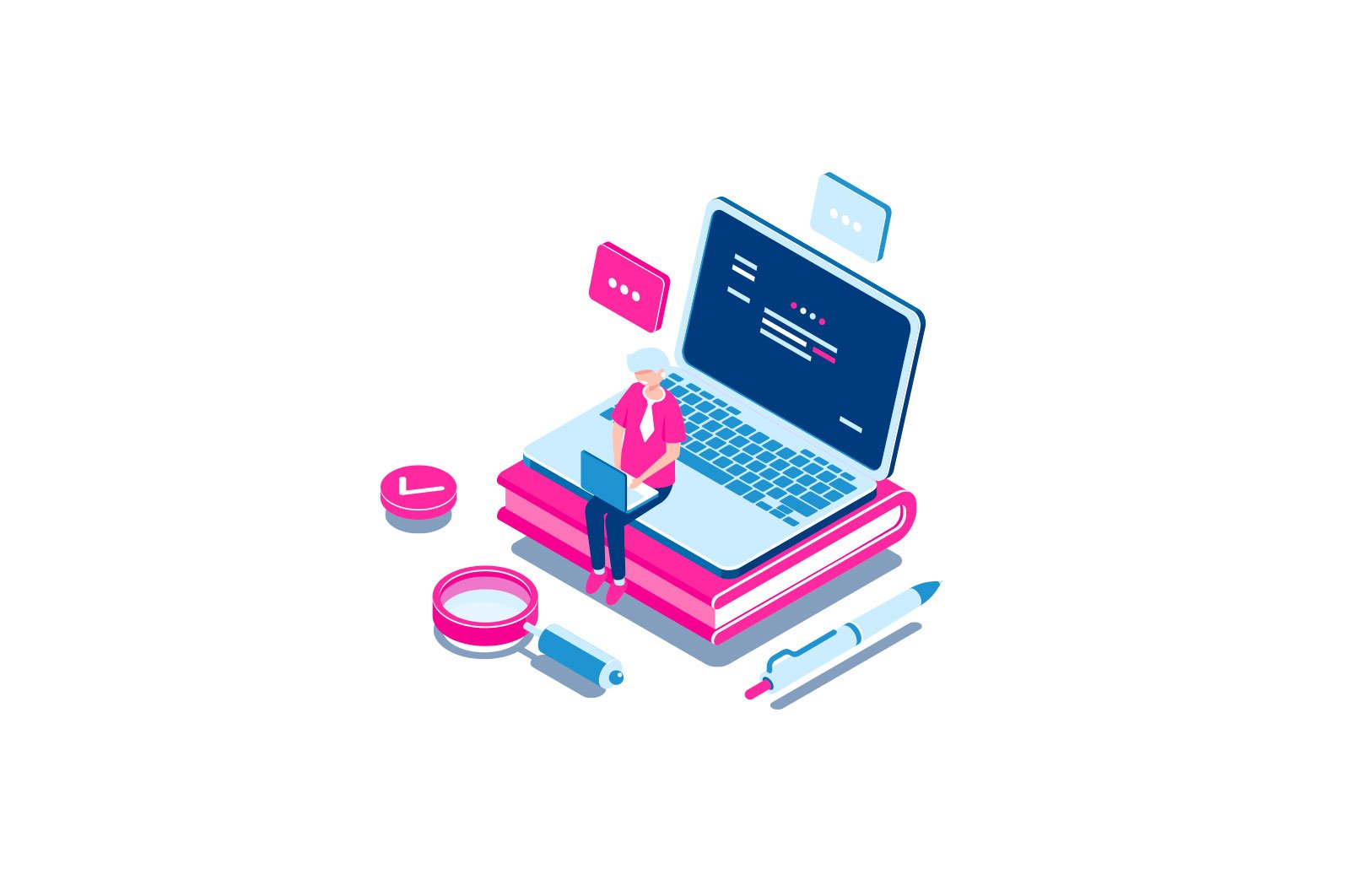
Windows 10 fon rasmi: qanday o’zgartirish kerak, qaerda saqlash kerak, qanday qilib avtomatik ravishda o’zgartirish va boshqalar haqida malumot
Ish stoli fonini sozlash juda oddiy mavzu, deyarli hamma Windows 10 ish stoliga devor qog’ozi qo’yish yoki uni o’zgartirishni biladi. Garchi bularning barchasi operatsion tizimning oldingi versiyalaridan o’zgargan bo’lsa-da, bu juda katta qiyinchiliklarga olib kelishi mumkin emas.
Ammo ba’zi boshqa nuanslar aniq bo’lmasligi mumkin, ayniqsa yangi foydalanuvchilar uchun, masalan: Windows fon rasmi qanday o’zgartiriladi 10 yoqmasdan, avtomatik fon rasmi o’zgarishini sozlash, ish stoli fotosuratlari nima uchun sifatni yo’qotadi, ular sukut bo’yicha qayerda saqlanadi va ish stoli fon rasmini jonli qilish mumkinmi. Bularning barchasi ushbu maqolaning mavzusi.
Windows 10 fon rasmi qanday o’rnatiladi (o’zgartiriladi)
Birinchi va eng oddiy — o’zingizning rasmingizni yoki rasmingizni ish stoliga qanday qo’yish. Buni Windows 10 da amalga oshirish uchun ish stolidagi bo’sh joyga sichqonchaning o’ng tugmachasini bosing va «Shaxsiylashtirish» menyusini tanlang.
Moslashtirish sozlamalarining «Fon» bo’limida «Fotosurat» ni tanlang (agar tizim faollashtirilmaganligi sababli parametr mavjud bo’lmasa, quyida siz undan qanday qochish haqida ma’lumot topasiz), so’ngra taklif qilingan ro’yxatdan fotosuratni tanlang yoki , «Browse» tugmasini bosish orqali o’zingizning rasmingizni ish stoli foni sifatida o’rnating (u kompyuteringizdagi istalgan papkada saqlanishi mumkin).
Boshqa sozlamalar qatorida devor qog’ozi uchun «Stretch», «Stretch», «To’ldirish», «Fit», «Pave» va «Markaz» tartib variantlari mavjud. Agar fotosurat ekraningizning piksellar soniga yoki proporsiyalariga mos kelmasa, yuqoridagi variantlardan foydalanib, fon rasmi yanada chiroyli ko’rinishga ega bo’lishingiz mumkin, lekin men sizga shunchaki ekraningizdan piksellar soniga mos keladigan fon rasmini topishingizni tavsiya qilaman.
Bu erda sizni birinchi muammo kutishi mumkin: agar windows 10 faollashtirish to’g’ri emas, shaxsiylashtirish opsiyalarida «Kompyuteringizni shaxsiylashtirish uchun Windows-ni faollashtirishingiz kerak» degan xabarni ko’rasiz.
Ammo, shunga qaramay, sizda fon rasmini o’zgartirish imkoniyati mavjud:
- Kompyuteringizdagi istalgan rasmni tanlang, ustiga sichqonchaning o’ng tugmachasini bosing va «Fon rasmi yaratish» -ni tanlang.
- Shunga o’xshash funktsiya Internet Explorer-da qo’llab-quvvatlanadi (va ehtimol bu sizning Windows 10-da, Boshlashda — Windows Standard-da): agar siz ushbu brauzerda rasmni ochsangiz va ustiga o’ng tugmasini bosgan bo’lsangiz, uni rasm foniga aylantirishingiz mumkin.
Shunday qilib, sizning tizimingiz faollashtirilmagan bo’lsa ham, siz devor qog’ozini o’zgartirishingiz mumkin.
Fon rasmini avtomatik ravishda o’zgartirish
Windows 10 ish stoli slayd-shou ishini qo’llab-quvvatlaydi, ya’ni sizning tanlovlaringiz o’rtasida fon rasmini avtomatik almashtirish. Ushbu funktsiyadan foydalanish uchun moslashtirish opsiyalarida «Fon» maydonida «Slayd-shou» ni tanlang.
Keyin quyidagi parametrlarni sozlashingiz mumkin:
- Ishlatiladigan ish stoli fonini o’z ichiga olgan papka (bu tanlangan papka, ya’ni «Browse» tugmasini bosgandan so’ng va rasmlar papkasiga kirganingizdan so’ng uning «Bo’sh» ekanligini ko’rasiz, u odatdagidek ishlaydi. Windows 10 da ushbu xususiyat mavjud bo’lsa, o’z ichiga olgan fon rasmi ish stolida ko’rsatilishida davom etadi).
- Fon rasmini avtomatik ravishda o’zgartirish uchun interval (ularni ish stolining o’ng tugmachasidagi menyuda ham o’zgartirishingiz mumkin).
- Ish stolidagi tartib va tartib.
Hech narsa murakkab emas va har doim bir xil tasvirni ko’rishdan zerikadigan ba’zi foydalanuvchilar uchun funktsiya foydali bo’lishi mumkin.
Windows 10 ish stoli fonini qaerda saqlaysiz?
Windows 10 ish stoli tasvirlarining ishlashiga oid eng ko’p beriladigan savollardan biri bu sizning kompyuteringizdagi standart devor qog’ozi papkasining qaerdaligi. Javob to’liq aniq emas, lekin qiziquvchilar uchun bu foydali bo’lishi mumkin.
- Ba’zi standart fon rasmlari, shu jumladan qulflangan ekran uchun ishlatiladigan rasmlarni papkada topish mumkin C: Windows Internet pastki papkalarda Ekran и Bo’yalgan qog’oz.
- Jildda C: UsersUsernameNof applicationDataNofNoNameNo MicrosoftNof WindowsNof mavzularidan faylni toping Transkodlangan devor qog’ozibu hozirgi devor qog’ozi. Faylda kengaytma mavjud emas, lekin aslida bu oddiy jpeg, ya’ni .jpg kengaytmasi uchun fayl nomini almashtirishingiz va tegishli fayl turini qayta ishlash uchun istalgan dastur bilan ochishingiz mumkin.
- Agar siz Windows 10 ro’yxatga olish kitobi muharririga kirsangiz HKEY_CURRENT_USERNSOFTWARENMicrosoftNInternet ExplorerNET desktopGeneral parametrni ko’rasiz Fon rasmi, joriy devor qog’ozi yo’lini ko’rsatuvchi.
- Dizayn mavzularidagi fon rasmlarini papkadan topishingiz mumkin C: UsersUsernameNofrosoft applicationDataNlocalNof Windows mavzulari
Agar siz o’zingizning kompyuteringizda saqlanadigan papkalarni hisoblamasangiz, bu Windows 10 fon rasmlari saqlanadigan barcha asosiy joylardir.
Ish stolidagi devor qog’ozi sifati
Foydalanuvchilarning tez-tez shikoyatlaridan biri bu fon rasmlarining sifatsizligi. Buning sabablari quyidagilar bo’lishi mumkin:
- Fon rasmi o’lchamlari ekraningizning o’lchamiga mos kelmaydi. Ya’ni, agar sizning monitoringiz 1920 × 1080 o’lchamga ega bo’lsa, ekranning fon sozlamalarida «Kengaytirish», «Uzish», «To’ldirish», «Fit» opsiyalaridan foydalanmasdan fon rasmini bir xil piksellar sonida ishlatishingiz kerak. Optimal variant — «Markazlangan» (yoki plitkalar uchun «To’ldirish»).
- Windows 10 fon rasmlarini mukammal sifatda qayta yozib, ularni o’ziga xos tarzda Jpeg-ga siqib chiqaradi, natijada sifati past bo’ladi. Bunga yo’l qo’ymaslik mumkin, buni qanday qilish kerak.
Windows 10-da fon rasmlarini o’rnatishda ular sifatini yo’qotmaydi (yoki unchalik katta yo’qotmaydi), siz jpeg siqishni sozlamalarini belgilaydigan ro’yxatga olish kitobi parametrlaridan birini o’zgartirishingiz mumkin.
- Ro’yxatdan o’tish kitoblari muharririga o’ting (Win + R, regedit yozing) va ga o’ting HKEY_CURRENT_USERN Ish stolini boshqarish paneli
- Ro’yxatdan o’tish kitobi tahrirlovchisining o’ng tomonida o’ng tugmasini bosib, yangi DWORD parametrini yarating JPEGImportSifat
- Yangi yaratilgan parametrni ikki marta bosing va uni 60 dan 100 gacha bo’lgan qiymatga qo’ying, bu erda 100 eng yuqori tasvir sifati (siqilmaydi).
Ro’yxatdan o’tish kitoblari tahrirlovchisini yoping, kompyuteringizni qayta yoqing yoki brauzeringizni qayta yoqing va devor qog’ozini ish stolingizga o’rnating, uni yaxshi ko’rinishga keltiring.
Fon rasmi ish stolida yuqori sifatli ishlatishning ikkinchi varianti — faylni almashtirish Transkodlangan devor qog’ozi в C: UsersUsernameNof applicationDataNofNoNameNo MicrosoftNof WindowsNof mavzularidan asl faylingiz.
Windows 10-dagi animatsion fon rasmi
Windows 10-da jonli animatsion devor qog’ozi yaratish, videoni ish stoli fonida joylashtirish haqida savol foydalanuvchilar orasida eng tez-tez uchraydi. Operatsion tizimning o’zida ushbu maqsad uchun o’rnatilgan funktsiyalar mavjud emas va yagona echim bu uchinchi tomon dasturlaridan foydalanishdir.
Tavsiya etilishi mumkin bo’lgan va bu aniq ishlaydi, DeskScapes dasturi, ammo bu to’lov. Va funksionallik jonlantirilgan fon rasmlari bilan cheklanmaydi. DeskScapes-ni http://www.stardock.com/products/deskscapes/ rasmiy veb-saytidan yuklab oling.
Mana men xulosa qilaman: umid qilamanki, siz bu erda ish stoli fon rasmlari haqida ilgari bilmagan va foydali deb topgan narsangizni topdingiz.
O’rganish, Texnologiyalar
qaerda saqlash kerak, qanday qilib avtomatik ravishda o’zgartirish va boshqalar, Windows 10 fon rasmi: qanday o’zgartirish kerak